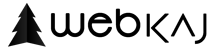در این مقاله می خواهیم قدم به قدم مراحل افزودن یک محصول اعم از تعریف محصول در سایت، نمایش عکس، توضیحات محصول، برند و چگونگی نمایش دسته بندی و ویژگی های آن را در وبسایت فروشگاهی با هم مرور کنیم. پس از تعریف محصول، مراحل و روش های اعمال تخفیف در یک بازه زمانی مشخص و یا تخفیف گروهی محصولات را نیز توضیح می دهیم. اولین قدم برای نمایش کاتالوگ محصولات در وبسایت فروشگاهی افزودن محصولات است که در ادامه به ذکر جزئیات این موضوع می پردازیم.
افزودن یا ویرایش محصول
در ابتدا از بخش پنل مدیریت سایت بر روی گزینه محصولات ( شماره 1 در تصویر 1) در نوار سمت راست کلیک کرده و " افزودن جدید " ( شماره 2 در تصویر 1) را انتخاب می کنیم، همچنین برای ویرایش محصولات نیز با کلیک بر روی نام محصول می توانید تغییرات مورد نیاز را انجام دهید.
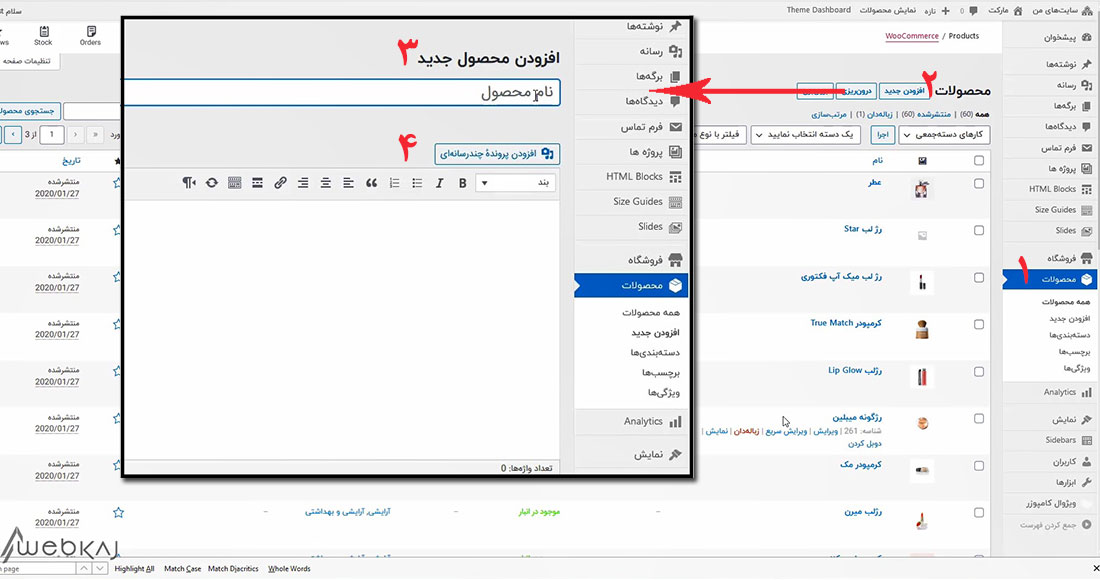
تصویر شماره 1
در صفحه جدیدی که باز شده در قسمت " افزودن محصول جدید " ( شماره 3 در تصویر 1) می توانید نام محصول را وارد کرده و در کادر بزرگ تر ( شماره 4 در تصویر 1) توضیحات مورد نیاز برای معرفی محصول را بنویسید، همچنین در قسمت توضیح کوتاه درباره محصول ( شماره 1 در تصویر 2) می توانید حداکثر یک پاراگراف کوتاه به طور خلاصه از محصول مورد نظر را وارد کنید.
پس از وارد کردن نام کامل محصول، سایت به صورت خودکار لینک صفحه محصول را در قسمت " پیوند یکتا "، پائین نام محصول ایجاد می کند که به دلیل فارسی بودن نام لینک محصول ما در صفحه تا حدی بهم ریخته نمایش داده می شود، به همین منظور می توانید با کلیک بر روی گزینه " ویرایش " ( شماره 2 در تصویر 2) در انتهای پیوند یکتا، نام فارسی محصول را انتخاب و نام انگلیسی محصول را با حروف کوچک وارد کنید ( شماره 3 در تصویر 2) تا شناسایی لینک صفحه در شبکه های اجتماعی و موتورهای جستجو راحت تر صورت بگیرد.
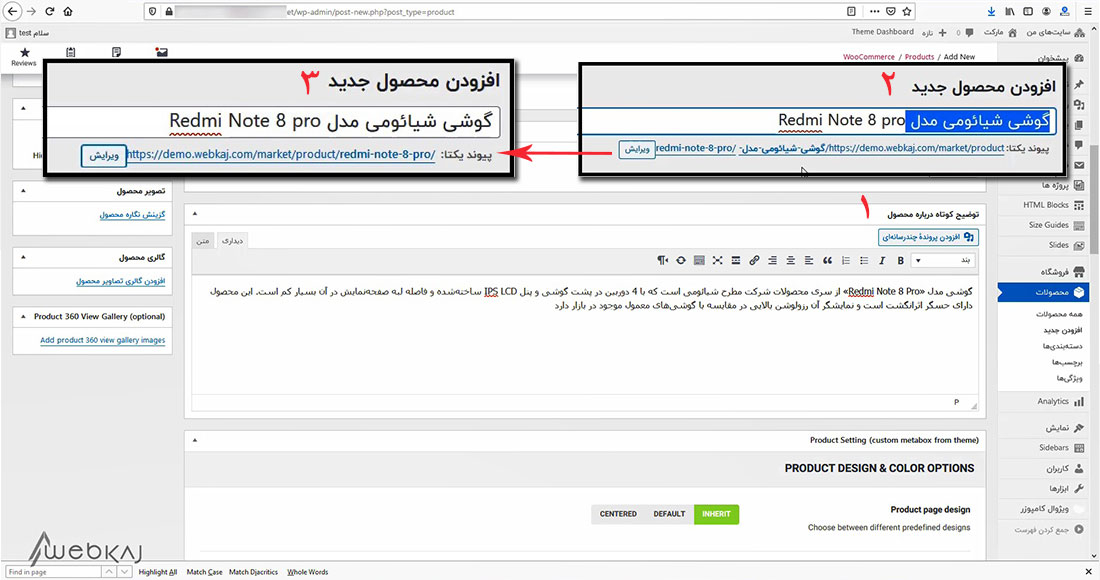
تصویر شماره 2
نکته
وجود حروف فارسی در لینک ها صرفا باعث ایجاد تداخل ظاهری در لینک می شود و هیچگونه تاثیر منفی در سئو سایت و یا کار کردن لینک ندارد.
در ادامه در قسمت " اطلاعات محصول " شما می توانید نوع محصول (مجازی و یا دانلودی) و قیمت محصول را وارد کنید.
افزودن یا ویرایش دسته بندی محصولات
یکی از مهمترین نکاتی که در پروسه افزودن محصول باید مورد توجه قرار داد اعمال دسته بندی مناسب به هر یک از محصولات است. دسته بندی محصولات اسکلت یک سایت فروشگاهی است، که باعث می شود سایت رتبه بهتری را در موتورهای جستجو کسب کند و همچنین بازدید کنندگان سایت به راحتی و با تعداد کلیک کمتری محصول مورد نظرشان را در وبسایت شما پیدا کنند.
برای تعریف دسته بندی جدید از نوار سمت راست بر روی فروشگاه کلیک کرده و گزینه دسته بندی ها ( شماره 1 در تصویر 3) را انتخاب کنید. برای اضافه کردن دسته بندی جدید در قسمت سمت راست با نام افزودن دسته جدید ( شماره 2 در تصویر 3) و در قسمت " نام " دسته بندی مورد نظرتان را بنویسید و در قسمت نامک آدرس صفحه را وارد کنید. در کادر بعدی یعنی قسمت دسته اصلی شما می توانید دسته جدید خود را به یکی از دسته های موجود اختصاص دهید و یا گزینه هیچکدام را انتخاب کرده و دسته جدید را به عنوان دسته اصلی تعریف کنید. پس از طی تمام مراحل بالا با کلیک بر روی گزینه " افزودن دسته جدید " در پائین صفحه دسته مورد نظرتان را به لیست اضافه کنید. این نکته را هم در نظر داشته باشید که منوهای فروشگاه اینترنتی شما همین دسته بندی هایی است که برای محصولات تعریف کرده اید( شماره 3 در تصویر 3).
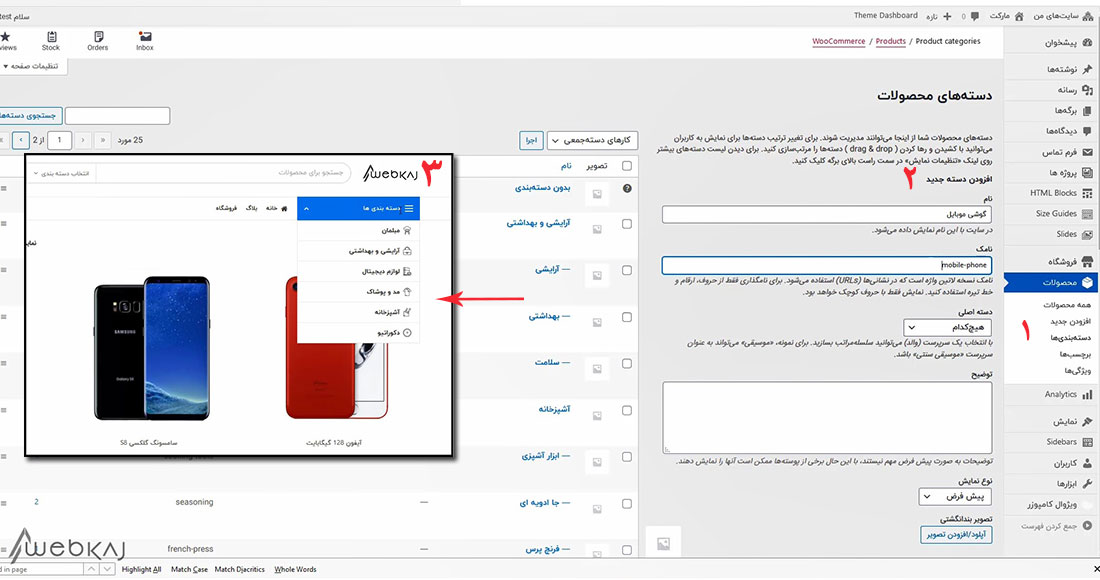
تصویر شماره 3
برای پاک کردن و یا ویرایش دسته های موجود در لیست می توانید با قرار دادن نشانگر ماوس بر روی دسته با استفاده از گزینه های " ویرایش " و یا " حذف " بر روی دسته مورد نظرتان تغییر ایجاد کرده و یا آن را از دسته های موجود پاک کنید.
پس از اضافه کردن دسته بندی ها، می توانید در هنگام افزودن محصول جدید دسته ها و زیر مجموعه های مرتبط با محصول را از نوار موجود در سمت چپ صفحه انتخاب کنید.
نکته
توصیه می شود برای نوشتن آدرس ها در قسمت "نامک" آدرس را به زبان انگلیسی و با حروف کوچک وارد کنید، آدرس های فارسی برای اشتراک گذاری در شبکه های اجتماعی به صورت علائم بی معنی نمایش داده می شود.
همچنین برای نوشتن آدرس هایی که دو و یا چند کلمه هستند حتما و حتما از " خط فاصله " " - " استفاده کنید.
افزودن ویژگی
ویژگی ها یکی از توضیحاتی است که برای بازدید کننده وبسایت فروشگاهی آنلاین از اهمیت بالایی برخوردار است. با تعریف درست ویژگی ها می توانید به طور خلاصه و جمع و جور توضیحات لازم برای شناخت یک محصول را به مشتری انتقال دهید. برای اینکار از قسمت منوی سمت راست محصولات را انتخاب کرده و بر روی گزینه " ویژگی " (شماره 1 در تصویر 4) کلیک کنید. مراحل اضافه کردن ویژگی جدید هم مانند دسته بندی ها در قسمت افزودن ویژگی جدید ( شماره 2 در تصویر 4) با استفاده از فیلدهای " نام " و " نامک " تشکیل شده که پس از نوشتن ویژگی با کلیک بر روی دکمه " افزودن ویژگی " می توانید ویژگی مدنظر را به لیست خود اضافه کنید تا در قسمت اطلاعات بیشتر هر محصول به نمایش گذاشته شود.
همچنین می توانید برای هر ویژگی مقادیری را نیز در نظر بگیرید. (برای مثال برای ویژگی اینترنت می توانید مقادیری مانند 3G، 4G و... را تعریف کنید). مراحل انجام دادن اینکار را می توانید با کلیک کردن بر روی ویژگی مورد نظرتان وارد پنجره ای جدید شوید ( شماره 3 در تصویر 4) و در قسمت " نام " و " نامک " مقدار مدنظر را وارد و با کلیک بر روی گزینه " افزودن مقدار تازه " مقدار جدید را به لیست اضافه کنید.
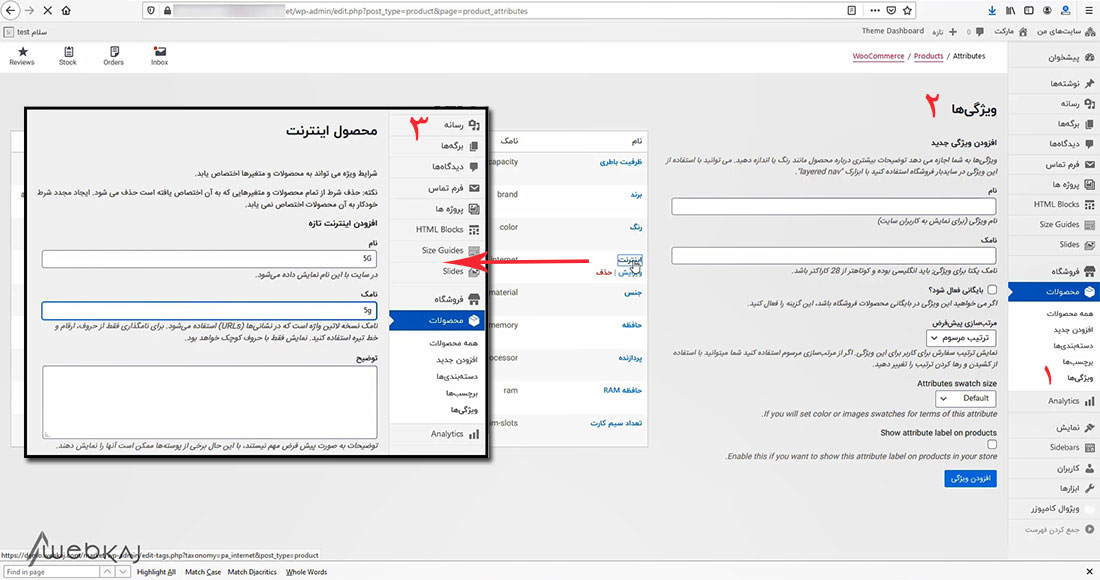
تصویر شماره 4
پس از اضافه کردن ویژگی های محصولات خود، می توانید در هنگام افزودن محصول جدید ویژگی های مرتبط به محصول را در قسمت " اطلاعات محصول ← ویژگی ها " انتخاب و مقدار مورد نظر را وارد کنید.
نکته
بهتر است ویژگی ها و دسته بندی ها را قبل از اضافه کردن محصولات در سایت تعریف کنید تا در هنگام افزودن محصول جدید در سایت امکان انتخاب گزینه های مورد نظر را در همان صفحه داشته باشید.
اعمال تخفیف بر روی محصول
اگر قصد دارید بر روی یکی از محصولات تان تخفیفی اعمال کنید از بخش محصولات ← افزودن محصول جدید، در کادر اطلاعات محصول، پس از وارد کردن قیمت در فیلد قیمت عادی می توانید قیمت تخفیف خورده محصول را در کادر پائینی یعنی کادر " قیمت فروش ویژه " ( شماره 1 در تصویر 5) وارد کنید. به این صورت هر دو قیمت در صفحه محصول نمایش داده می شود و قیمت قبلی محصول به صورت خط خورده و قیمت نهایی محصول ( یا قیمت تخفیف خورده ) در کنار قیمت اصلی به نمایش در می آید( شماره 2 در تصویر 5).
اعمال تخفیف مدت دار
در صورتی که قصد دارید یکی از محصولات خود را در مدت زمانی مشخص با قیمتی تخفیف خورده در سایت فروشگاهی تان به فروش برسانید، پس از طی تمام مراحل بالا با کلیک بر روی گزینه " زمان بندی فروش " می توانید تاریخ شروع و خاتمه تخفیف را وارد کرده ( شماره 3 در تصویر 5) و پس از ذخیره تغییرات شمارشگری در صفحه محصول تخفیف خورده به نمایش در می آید ( شماره 4 در تصویر 5) و به صورت شمارش معکوس مدت زمان تعیین شده برای اعمال تخفیف را به بازدید کننده نشان می دهد.
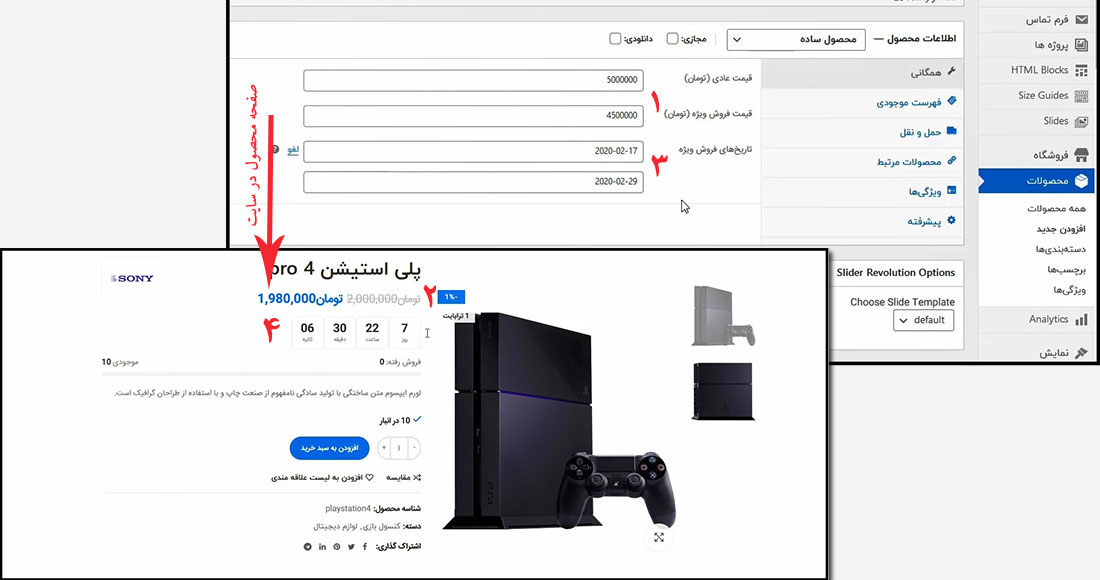
تصویر شماره 5
افزودن عکس محصول
یکی از مهمترین عامل ها که باعث جذب مشتری در وبسایت فروشگاهی می شود استفاده از عکس های با کیفیت و مناسب است. برای افزودن عکس اصلی هر محصول پس از انتخاب " افزودن محصول جدید " از فیلد تصویر محصول در نوار سمت چپ بر روی گزینه " گزینش نگاره محصول " کلیلک کرده و عکس مورد نظرتان را از روی سرور انتخاب کنید و یا از قسمت " بارگذاری پرونده ها " عکس مدنظر را آپلود و در سایت بارگذاری کنید.
برای افزودن عکس های بیشتر برای محصول به عنوان گالری عکس از فیلد پائینی به نام گالری محصول بر روی گزینه " افزودن گالری تصاویر محصول " کلیک کرده و عکس های مرتبط را از سرور انتخاب و یا بارگذاری کنید.
پس از طی تمام مراحلی که در بالا گفته شد با کلیلک بر روی گزینه " انتشار " محصول اضافه شده شما در دسته اختصاص داده شده، با عکس ها و ویژگی های تعریف شده به نمایش در می آید و برای فروش در وبسایت فروشگاهی شما قابل دسترس می شود.